
Sommario:
- Forniture
- Passaggio 1: scegli un editor di testo
- Passaggio 2: crea il tuo nuovo progetto
- Passaggio 3: crea il tuo Index.html
- Passaggio 4: ottieni la tua mappa
- Passaggio 5: aggiungi al sito web
- CAFFETTERIE VICINO A TE
- Passaggio 6: anteprima
- Passaggio 7: migliora l'aspetto
- Passaggio 8: migliorarne l'aspetto Pt2
- Passaggio 9: REVISIONE
- Autore John Day [email protected].
- Public 2024-02-01 14:41.
- Ultima modifica 2025-01-23 14:49.
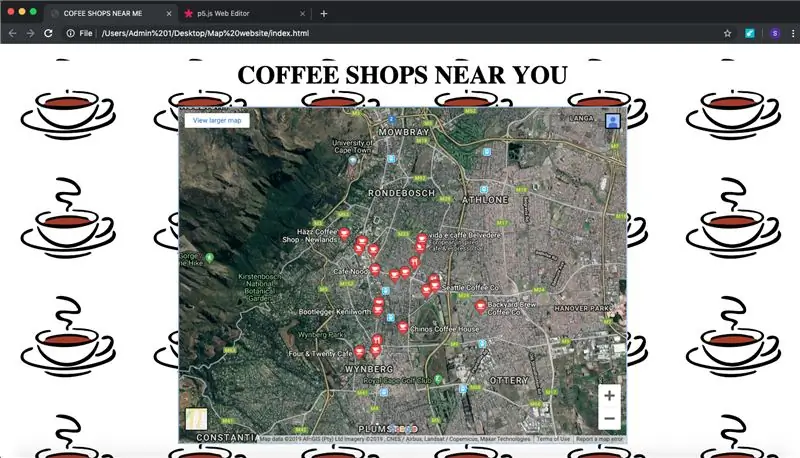
In questo Instructable ti mostrerò come creare un semplice sito Web che mostri i bar vicino a te, utilizzando Google Maps, HTML e CSS
Forniture
Un computer
Un editor di testo (io uso Atom)
Una connessione wifi
Passaggio 1: scegli un editor di testo
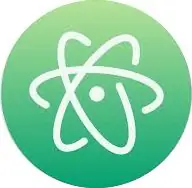
Uso Atom, che può essere scaricato qui. Una volta scaricato, aprilo e crea un nuovo progetto
Passaggio 2: crea il tuo nuovo progetto
- Atomo aperto
- Trova file
- Sotto file fai clic su nuovo
- in basso a sinistra (mac) ci sarà un pulsante per creare una nuova cartella
- nomina la tua cartella ''Mappa sito web'
- Premi Apri in basso a destra
Passaggio 3: crea il tuo Index.html
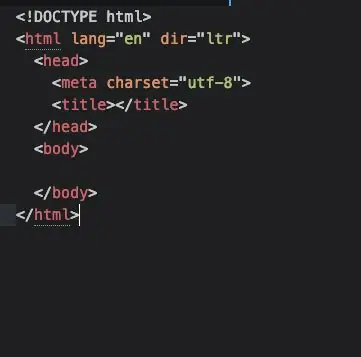
- Aggiungi un nuovo file nella tua cartella (in atom fai clic con il pulsante destro del mouse sulla cartella e premi nuovo)
- Denomina questo file "Indice.html"
- Aggiungi questa struttura HTML di base, utilizzata in ogni progetto HTML:
Passaggio 4: ottieni la tua mappa
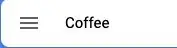
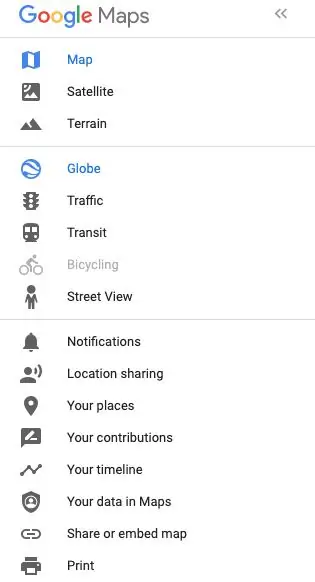
- Visita le mappe di Google qui: Google Maps
- Cerca caffè
- dovresti prendere tutte le caffetterie nella tua zona generale
- fai clic sulle tre righe accanto a caffè
- trova condividi o incorpora mappa
- seleziona incorpora mappa
- Scegli la dimensione della mappa (ho usato Large) e finalizza la tua posizione
- stampa copia HTML
Passaggio 5: aggiungi al sito web
- Torna al file HTML.
- tra i due tag '' inserisci questo codice:
'
CAFFETTERIE VICINO A TE
"IL CODICE INCORPORATO DA GOOGLE MAPS"
'
Passaggio 6: anteprima
Questa è la prima parte fatta!
salva il file e trovalo sul tuo computer, fai doppio clic su di esso e si aprirà nel browser predefinito per essere visualizzato in anteprima.
Passaggio 7: migliora l'aspetto
- Tra i due tag '' aggiungi 'Caffetterie vicino a me'
- Aggiungi un nuovo file nello stesso modo in cui hai creato "Index.html" ma chiamalo "Style.css"
- torna sul tuo file HTML, scrivi questo codice sopra il tuo titolo,"
- Vai su google immagini e scarica una simpatica clipart di una tazza di caffè
- Aggiungi l'immagine alla cartella contenente il resto dei nostri file
- nel file CSS, scrivi il seguente codice: 'body{
- background-image: url(IL NOME DELL'IMMAGINE);
- dimensione dello sfondo: copertina;
- }'
Passaggio 8: migliorarne l'aspetto Pt2
- se salviamo e vediamo in anteprima ora, possiamo vedere che lo sfondo dei siti web è ora piastrellato con le nostre tazze di caffè
- Purtroppo è difficile leggere il nostro titolo
- Quindi nel CSS, sotto 'body {}' aggiungi il seguente codice: h1{
- background-color=rgb(255, 255, 255);
- font-size=40px;
- }
Passaggio 9: REVISIONE
Questo è tutto! Hai finito. Hai imparato le basi di HTML, CSS e codice incorporato, ben fatto. Puoi modificare il codice per adattarlo ai tuoi gusti e fargli visualizzare una mappa di tutto ciò che desideri. Da allora puoi continuare il tuo percorso di creazione di siti Web e migliorare sempre.
Consigliato:
Come creare un sito web (una guida passo passo): 4 passaggi

Come creare un sito Web (una guida passo passo): in questa guida, ti mostrerò come la maggior parte degli sviluppatori Web costruisce i propri siti e come evitare costosi costruttori di siti Web che sono spesso troppo limitati per un sito più grande. aiutarti a evitare alcuni errori che ho fatto quando ho iniziato
Come creare un sito Web in una bacheca utilizzando PHP e MYSQL: 5 passaggi

Come creare un sito Web per bacheche utilizzando PHP e MYSQL: questo tutorial ti mostrerà come creare un sito Web per bacheche utilizzando php, mysql, html e css. Se sei nuovo nello sviluppo web, non preoccuparti, ci saranno spiegazioni dettagliate e analogie in modo da poter comprendere meglio i concetti. Stuoia
Tutorial IO del driver Web Utilizzo di un sito Web live ed esempi di lavoro: 8 passaggi

Esercitazione IO del driver Web utilizzando un sito Web attivo ed esempi di lavoro: Tutorial IO del driver Web utilizzando un sito Web attivo ed esempi funzionanti Ultimo aggiornamento: 26/07/2015 (Ricontrolla spesso mentre aggiorno queste istruzioni con maggiori dettagli ed esempi) SfondoHo avuto di recente una sfida interessante presentata a me. Avevo bisogno di
Crea un sito web 100% Flash!: 10 passaggi

Crea un sito web 100% flash!: questo tutorial ti aiuterà a creare un sito web 100% flash. Sto pubblicando questo perché, non riesco a trovare un tutorial per questo argomento qui. Ho trovato solo "creazione di un modello di sito web in flash" pubblicato qui, immagino che sia un argomento diverso;). Questo io
Crea un sito web gratuito al 100%! Niente pubblicità o virus!: 7 passaggi

Crea un sito web gratuito al 100%! Nessuna pubblicità o virus!: il sito web "yola" è un ottimo sito Web per creare siti Web totalmente gratuiti. O un sito Web personale o un sito Web aziendale, anche un sito protetto da password, e puoi crearlo tutto da solo e non è richiesta alcuna conoscenza del codice, ma sarebbe d'aiuto
